جایگذاری تصویر در پست ها و صفحه ها
آنچه در این مطلب میخوانید:
جایگذاری تصویر در پست ها و صفحه ها چگونه است؟ چطور تصاویر را در پست ها قرار دهیم؟
آموزش وردپرس درس نوزدهم
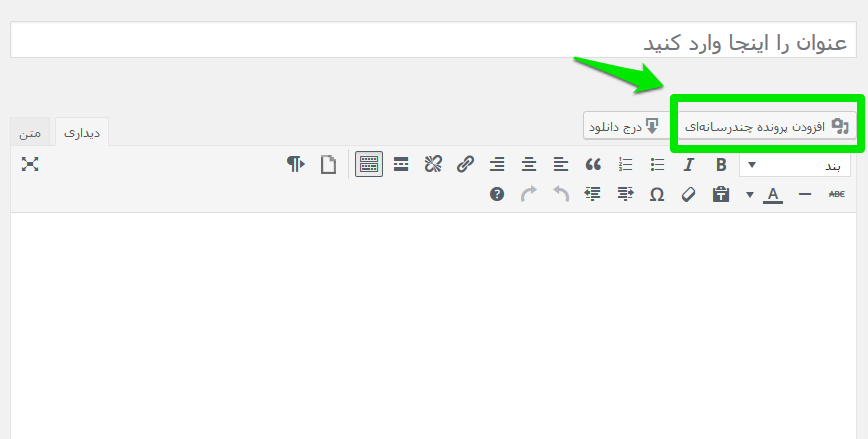
جایگذاری تصویر در پست ها و صفحه ها : بررسی کلی
جایگذاری تصویر در پست ها و صفحه ها : هنگام ایجاد یا ویرایش یک صفحه وردپرس یا پست وبلاگ، به راحتی می توانید تصاویر را با استفاده از ابزار افزودن پرونده چند رسانه ای اضافه کنید. در اینجا نحوه اضافه کردن یک تصویر، گام به گام، با استفاده از آپلود کننده رسانه را بیان می کنیم:
پست های مرتبط:
اندازه و کیفیت تصویر در وردپرس
جایگذاری تصویر در پست ها و صفحه ها : مرحله ۱ – قرار دادن مکان نما
برای اضافه کردن یک تصویر به صفحه یا پست خود، ابتدا باید مکان نمای خود را در جایی که در آن تصویر می خواهید ظاهر شود، قرار دهید. با قرار دادن مکان نما در متن خود، می توانید تصاویر را به محتوای خود اضافه کنید. اگر می خواهید تصویر به جای خود ظاهر شود می توانید مکان نمای خود را بر روی یک خط خالی قرار دهید.
نکته: ایده خوبی است که مکان نمای خود را در حاشیه سمت راست متن خود قرار دهید، حتی اگر بخواهید تصویر را در سمت چپ نشان دهید. به این دلیل است که تنظیم خاصی به نام Alignment یا چیدمان وجود دارد که به شما اجازه می دهد تا کنترل کنید که آیا تصویر در سمت راست یا چپ متن وجود دارد.
جایگذاری تصویر در پست ها و صفحه ها : مرحله ۲ – روی دکمه افزودن پرونده چند رسانه ای کلیک کنید
هنگامی که مکان نمای خود را در خطی که در آن می خواهید تصویر به نظر می رسد، قرار دادید بر روی دکمه افزودن رسانه برای راه اندازی رابط آپلود کننده رسانه کلیک کنید و سپس گزینه بارگذاری پرونده ها را از لیست اقدامات در سمت راست رسانه ها انتخاب کنید تا پنجره آپلود ظاهر شود.
جایگذاری تصویر در پست ها و صفحه ها : مرحله ۳ – تصویر خود را اضافه یا انتخاب کنید
شما می توانید با انتخاب یکی از گزینه های زیر در مرکز پنجره آپلود کننده رسانه، تصویری را که می خواهید به صفحه یا پست خود اضافه کنید را انتخاب کنید:
• آپلود فایل ها: تصویری را که می خواهید از رایانه خود استفاده کنید، بارگیری کنید و آن را درون منطقه آپلود قرار دهید.
• کتابخانه رسانه ها: بر روی یکی از مواردی که می خواهید به صفحه یا پست خود اضافه کنید کلیک کنید، از تصاویر قبلاً آپلود شده در کتابخانه رسانه انتخاب کنید.
هنگامی که تصویری را که می خواهید اضافه کنید را انتخاب کرده یا آپلود کردید، در سمت چپ کادر انتخاب ظاهر می شود که جزئیات پیوست در آنجا می باشد.
جایگذاری تصویر در پست ها و صفحه ها : مرحله ۴ – جزئیات پیوست
در بخش جزئیات پیوست، یک تصویر کوچک از تصویر، و نیز اطلاعات مهم مانند نام فایل، تاریخ آپلود و ابعاد تصویر در پیکسل نمایش داده می شود.
همچنین لینک های عملی وجود دارد که به شما امکان ویرایش تصویر را می دهد که شما را به صفحه ویرایش تصویر می برد یا این امکان را به شما می دهد که تصویررا از سایت خود به طور دائم حذف کنید.
علاوه بر این، می توانید اطلاعات رسانه های زیر را ویرایش کنید:
• عنوان: عنوان این رسانه.
• عنوان: عنوان برای این تصویر. متن شما وارد اینجا در زیر تصویر نشان داده می شود.
• متن جایگزین: متن Alt برای تصویر را وارد کنید، به عنوان مثال “مونا لیزا” برای توصیف رسانه ها.
• توضیحات: شرح برای این رسانه خاص.
جایگذاری تصویر در پست ها و صفحه ها : مرحله ۵ – تنظیمات نمایش پیوست
پنل تنظیمات نمایش پیوست کنترل می کند که چگونه تصویر در هنگام مشاهده در سایت نمایش داده می شود.
شما گزینه هایی را برای تنظیم تصویر مورد نظر در صفحه (در رابطه با متن و حاشیه ها) و نحوه رفتار پیوند تصویر تعیین می کنید. علاوه بر این می توانید تنظیم کنید که چه تصویری بر روی آن نمایش داده شود.
تنظیم تنظیمات به شما اجازه می دهد تعیین کنید که آن تصویر را در محتویات محتوا ظاهر می کنید و چگونه آن را با هر متن روی صفحه ترکیب می کنید. شما گزینه های هم ترازی تصویر را انتخاب می کنید:
• چپ: تصویر را در حاشیه سمت چپ مرتب می کند، و هر متنی که روی صفحه قرار می دهد (یا جریان می گیرد) در اطراف تصویر به فضای موجود در سمت راست منتقل می شود.
• راست: تصویر را در حاشیه سمت راست مرتب می کند، و هر متنی که روی صفحه قرار می دهد (یا جریان می گیرد) در اطراف تصویر به فضای موجود در سمت چپ منتقل می شود.
• مرکز: تصویر را به مرکز صفحه تقسیم می کند بدون اینکه متن در اطراف آن نمایش داده شود.
• None: تصویر را به صفحه بدون هم ترازی وارد می کند.
جایگذاری تصویر در پست ها و صفحه ها : لینک تصویر
لینک تنظیمات آدرس URL یا آدرس وب را تعیین می کند که وقتی یک بازدید کننده به سایت شما روی آن کلیک می کند، تصویر مرتبط می شود. می توانید تنظیمات لینک تصویر زیر را مشخص کنید:
• صفحه پیوست: تصویر خود را به صفحه دلخواه رسانه وردپرس پیوست کنید.
• فایل رسانه: تصاویر وارد شده خود را به طور مستقیم به نسخه اصلی فایل لینک می کند.
• URL سفارشی: به شما اجازه می دهد یک URL لینک سفارشی برای تصویر درج شده خود را تنظیم کنید تا زمانی که روی آن کلیک کنید پیوند برقرار شود.
• None: این تنظیم پیوند را به طور کامل حذف می کند، تصویر را “غیر قابل کلیک” می کند.
جایگذاری تصویر در پست ها و صفحه ها : اندازه تصویر
تنظیمات اندازه، اندازه تصویر را به سایت شما اضافه می کند. به طور پیش فرض وردپرس طیف وسیعی از چهار تصویر
را برای شما انتخاب می کند:
• Thumbnail: یک نسخه کوچک از تصویر کوچک را در صفحه / پست نمایش می دهد. توجه داشته باشید، به طور پیشفرض، اندازه تصویر کوچک یک مربع است، بنابراین برخی از برش های تصویر اصلی شما ممکن است رخ دهد.
• Medium: یک نسخه متوسط تصویر شما را در صفحه / پست نمایش می دهد. این یک اندازه مناسب برای استفاده با ترازبندی چپ / راست است، زیرا فضای کافی برای متن قابل خواندن در هر دو طرف دارد.
• بزرگ: نسخه بزرگ تصویر شما را در صفحه / پست نمایش می دهد. نکته: وردپرس عرض ستون محتوا از موضوع شما را تعیین می کند و بزرگترین تصویر ممکن را برای آن فضا نمایش می دهد.
• Full Size: یک نسخه کامل از تصویر شما را در صفحه / پست نمایش می دهد. نکته: وردپرس عرض ستون محتوا از موضوع شما را تعیین می کند و بزرگترین تصویر ممکن را برای آن فضا نمایش می دهد. اگر تصویر اصلی شما بزرگتر از این ستون است، اندازه کامل تصویر ممکن است نمایش داده نشود.
شما می توانید از بخش تنظیمات> رسانه ها از داشبورد وردپرس خود برای سفارشی کردن اندازه تصویر استفاده کنید.
جایگذاری تصویر در پست ها و صفحه ها : مرحله ۵ – قرار دادن تصویر
هنگامی که تنظیمات تصویر خود را تعیین کرده اید، روی قرار دادن در پست کلیک کنید یا در صفحه دکمه اضافه کنید را بزنید تا تصویر را به صفحه یا پست اضافه کنید. پس از اینکه پنجره آپلود تصویر بسته شد، اگر تصویر تراز تصویر را مشخص کرده اید، تصویر را در پنجره ویرایشگر متن، از جمله یک پیش نمایش از هم ترازی تصویر مشاهده خواهید کرد.
در هر زمانی، می توانید تنظیمات تصویر را با کلیک بر روی دکمه ویرایش تصویر در گوشه سمت چپ بالا ویرایش کنید. شما می توانید تصویر را از صفحه / پست با کلیک بر روی دکمه حذف تصویر حذف کنید.



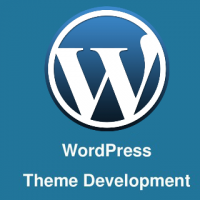
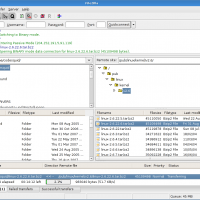
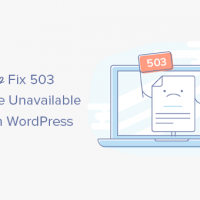

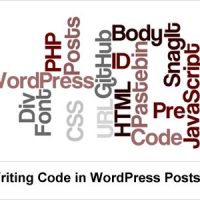
دیدگاهتان را بنویسید